Gyorsan összegezze a cellaértékeket szöveggel és számokkal egy cellán belül
Kutools az Excel számára
Növeli az Excelt 300+ verzióval
Hatékony funkciók
Tegyük fel, hogy rendelkezhet olyan értékek listájával, amelyek mind numerikus, mind szöveges értékeket tartalmaznak egyetlen cellában, és most az összes számot ugyanazzal a szöveggel szeretné összegezni, hogy megkapja a teljes értéket, mint az alábbi képernyőképen látható. Normál esetben a listában szereplő értékeket nem lehet közvetlenül az Excel szöveges karakterláncával összegezni, itt bemutatok egy hasznos eszközt - Kutools az Excel számára'S Összeg ugyanazon szöveg alapján, ezzel a funkcióval gyorsan és egyszerűen megszerezheti a teljes értéket ugyanazon szöveg alapján.

Összegezze a cellák értékeit szöveggel és számokkal egy cellán belül
Összegezze a cellák értékeit szöveggel és számokkal egy cellán belül
Összegezve a szöveget és számokat tartalmazó cellákat ugyanazon szöveg alapján, kérjük, tegye a következőket:
1. Kattintson arra a cellára, ahol ki szeretné adni az eredményt, lásd a képernyőképet:
tippek: A körkörös hivatkozások elkerülése érdekében ne illessze be ezt a képletet a munkalap első sorába.

2. Kattintson a gombra Kutools > Formula Segítő > Formula Segítő, lásd a képernyőképet:

3. Az Képletek segítője párbeszédpanelen tegye a következőket:
- választ Statisztikai tól Képlet típusa legördülő lista;
- A Válasszon képletet listában kattintson a kiválasztáshoz Összeg ugyanazon szöveg alapján választási lehetőség;
- Aztán a Érvek bevitele szakaszban válassza ki azt a cellatartományt, amely tartalmazza a szöveget és a számokat, amelyeket összegezni szeretne Választék szövegmezőbe, majd válassza ki azt a szöveg cellát, amelynek értékeit összegezni szeretné a szöveg szövegdoboz.
tippek: Ban,-ben szöveg szövegmezőbe, a képlet helyes húzásához meg kell változtatnia az alapértelmezett abszolút cellahivatkozást relatív cellahivatkozásra.

4. Ezután kattintson Ok gombra, az első eredmény kiszámítása az alábbi képernyőképen látható lesz:
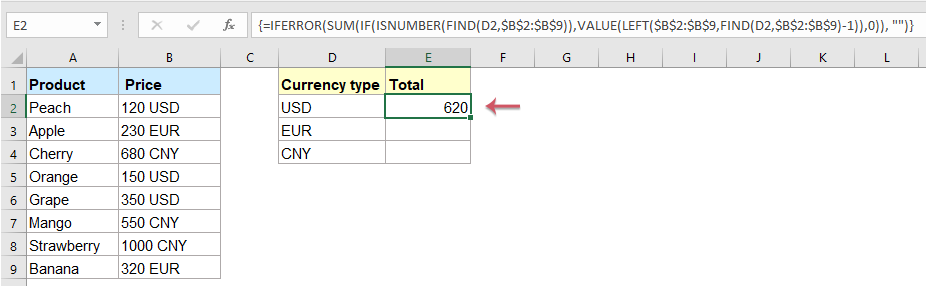
5. Ezután válassza ki az első képlet cellát, és húzza le a kitöltő fogantyút a cellákra a képlet alkalmazásához, és minden eredményt ugyanazzal a szöveggel kap, mint amire szüksége van. Lásd a képernyőképet:
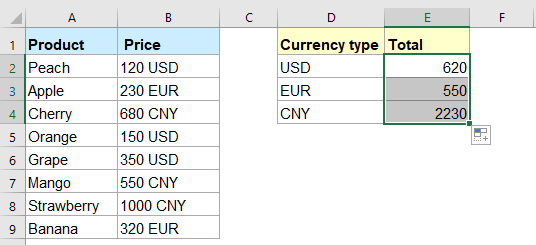
Megjegyzések: Ez a képlet a kis- és nagybetűk különbségtétele.
A következő eszközök jelentősen megtakaríthatják az Ön idejét és pénzét, melyik az Ön számára megfelelő?
Iroda fül: Praktikus fülek használata az Office-ban, mint a Chrome, a Firefox és az New Internet Explorer módja.
Kutools az Excel számára: Több mint 300 speciális funkció az Excel számára 2021, 2019, 2016, 2013, 2010, 2007 és Office 365.
Kutools az Excel számára
A fent leírt funkció csak egy a Kutools for Excel 300 hatékony funkciója közül.
Excel(Office) 2021, 2019, 2016, 2013, 2010, 2007 és Office 365 verziókhoz tervezve. Ingyenes letöltés és használat 30 napig.
